
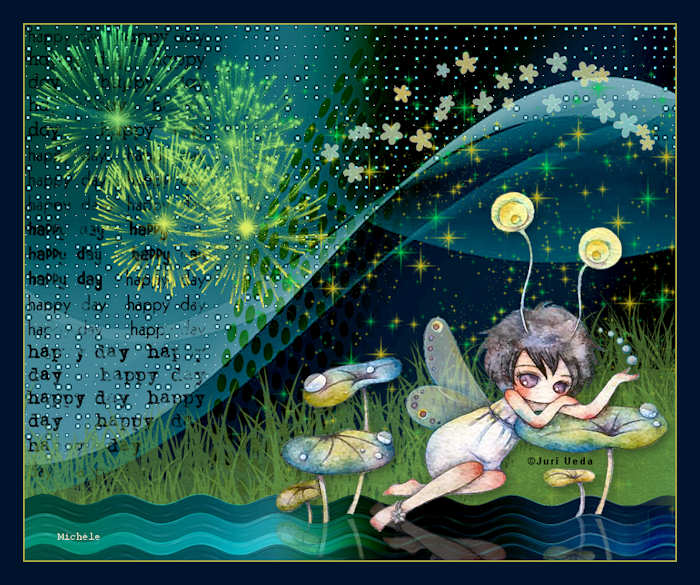
Merci de mettre un lien vers ce tutoriel, lorsque vous exposez votre réalisation de ce tag sur un site, un forum ou dans un mail !
*********************
Vous trouverez d'autres versions de ce tag dans la galerie ICI
***********************




************************
Pour réaliser ce tag, vous aurez besoin du filtre :
- VM Natural / acid rain
et du matériel ci-dessous :

**************
*Il est interdit de retirer les watermarks sur les tubes fournis , de renommer ces tubes ou de les modifier afin de respecter le travail des artistes et des "tubeurs".
- Les tubes des étoiles et des feux d'artifice sont des élements du kit Freebie Brazil de Addictive Pleasure que vous pouvez télécharger ici
- Les tubes provenant du kit Happy day de Jaelop Designs peuvent être téléchargés ici
- Le tube de la fillette réalisé à partir d 'une oeuvre de Juri Ueda est de Kikirou.
- Les autres éléments qui ne sont pas de ma création, ont été trouvés sur le net
******************
Préparation
- Par sécurité, dupliquer vos tubes, masque et images dans votre Psp :
-
Fenêtre / Dupliquer
- Fermez les originaux et travaillez avec les copies.
- Placer les fichier "fairymist_stanis_1.PspSelection" et "fairymist_stanis_2.PspSelection"dans le dossier Sélections de vos Fichiers Psp.
*****************
Cliquer ici pour imprimer le tutoriel
**********************
Vous pouvez utiliser ma flèche pour suivre l'avancement de votre travail
Faites un cliquer-glisser pour la déplacer au fur et à mesure de vos étapes
(et l'employer comme marque-étape)

***************
Tutoriel réalisé avec PSP XIII

Etape 1 : Le fond du tag
1 - Ouvrir une nouvelle image transparente de 850 par 700 pixels
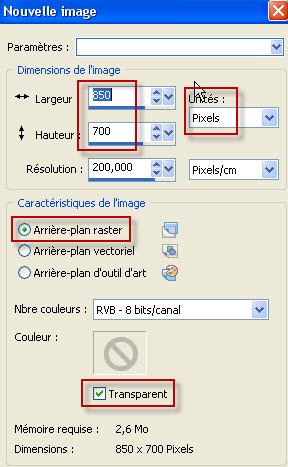
2 - Préparer votre palette Styles et Textures avec deux couleurs de votre tube principal.
Mon choix : Avant plan : couleur 86b3bf
Arrière plan : couleur b1b046
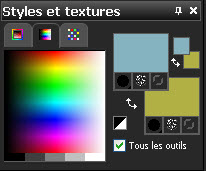
3 - Peindre votre image transparente avec votre couleur d'avant plan.
4- Sélections / charger une sélection / à partir du disque / Choisir "fairymist_stanis_1.PspSelection" et configurer comme suit :
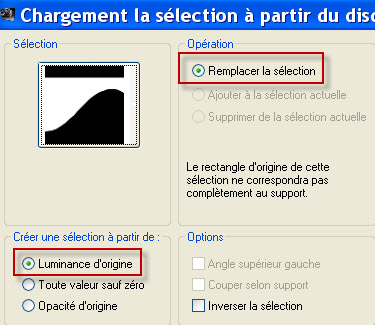
5- Effets / modules externes / VM Natural / Acid rain comme suit :
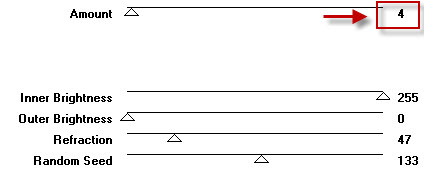
- Désélectionner tout.
6- AJOUTER UN NOUVEAU CALQUE.
- Peindre ce calque avec votre couleur d'arrière plan.
7- Calques / Nouveau masque de calque / à partir d'une image / Choisir "rojo_azul_700.jpg" et configurer comme suit

- Règlages / netteté / davantage de netteté.
- Calques / Supprimer / Répondre oui.
- Calques / Fusionner le groupe.
- J'ai mis le mode de ce calque sur Assombrir. A vous de voir quel mode donne un rendu qui vous plait.
8- AJOUTER UN NOUVEAU CALQUE.
- Peindre ce nouveau calque avec ma couleur foncée : 3f3c36 
9- Calques / Nouveau masque de calque / à partir d'une image / Choisir "ondas_700.jpg" et configurer comme précédemment.
- Règlages / netteté / davantage de netteté.
- Calques / Supprimer / Répondre oui.
- Calques / Fusionner le groupe.
- J'ai mis le mode de ce calque sur Assombrir. A vous de voir quel mode donne un rendu qui vous plait.
10- Calques / fusionner tout.

Etape 2 : Etoiles et texte
1- Ouvrir le tube "sparkles.pspimage" et le copier.
2- Le coller comme un nouveau calque sur votre tag.
- J'ai placé ce calque comme suit :
- Effets / effets d'image / décalage comme suit :

3- Si ces étoiles ne sont pas en harmonie avec vos couleurs, utiliser la fonction "Glissement de la teinte" pour garder deux couleurs ( si vous colorisez, vous n'aurez plus qu'une couleur !) :
- Règlages / Teinte et saturation / Glissement de la teinte :
- Commencez par cliquer sur la configuration "Par défaut".
- Puis jouez avec les différents curseurs pour obtenir un résultat à votre goût !

4- Ouvrir le tube "wordart 3.pspimage" ou un tube similaire de votre choix et le copier.
5- Le coller comme un nouveau calque sur votre tag.
- J'ai redimensionné mon tube à 25%. ( Case Redimensionner tous les calques NON cochée)
- Placer le tube contre le bord gauche de votre tag.
- J'ai mis le mode de ce calque sur Multiplier.A vous de voir quelle mode donne un rendu qui vous plait.

Etape 3 / Le paysage
L'HERBE
1- Ouvrir le tube "grass.pspimage" ou un tube similaire et le copier.
2- Le coller comme un nouveau calque sur votre tag.
- J'ai déplacé mon tube ainsi :
- Effets / effets d'image / décalage comme suit :
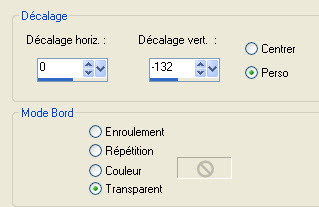
- Vous pouvez coloriser cette herbe, si le vert ne va pas avec vos couleurs !
*******
LES VAGUES
3- Activer le calque en bas de la pile ( Arrière plan )
- Sélections / charger une sélection / à partir du disque / choisir "fairymist_stanis_2.PspSelection" et configurer comme pour la précédente sélection.
4- Sélections / Transformer la sélection en calque.
- Désélectionner tout.
5- Image / Retourner ( renverser)
6- Calques / Arranger / Placer en haut de la pile.
7- Effets / effets de déformation ( distortion) / vent comme suit :

8- Effets / effets de déformation ( distortion) / vent / vers la droite cette fois !
9- Effets / effets de déformation / vagues comme suit :

10- Effets / effets d'image / décalage comme suit :
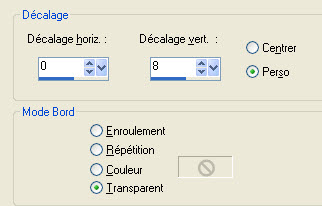
11- Calques / Dupliquer
12- Effets / effets d'image / décalage / comme ci-dessus mais avec les chiffres : 0, - 25
J'ai mis le mode de ce calque sur Ecran et baissé l'opacité à 85 .
13- Calques / Dupliquer
14- Effets / effets d'image / décalage / avec les chiffres : 0, - 25
J'ai mis le mode de ce calque sur Ecran et baissé l'opacité à 85.
15- Calques / Dupliquer
16- Effets / effets d'image / décalage / avec les chiffres : 0, - 15
- Le mode de ce calque est sur Normal mais l'opacité est à 85
- A vous de voir, pour ces quatre calques de vagues, quels modes et opacités vous conviennent le mieux !
Voilà mon choix :


LE FEU D ARTIFICE
17- Ouvrir le tube "fireworks.pspimage" ou un tube de votre choix et le copier.
18- Le coller comme un nouveau calque sur votre tag.
- J'ai redimensionné ce tube à 75%.
- Placer le tube dans le coin supérieur gauche de votre tag.
- Vous pouvez à nouveau utiliser l'effet Glissement de la teinte pour changer les couleurs de mon tube comme pour les étoiles de l'étape 2 ( point 3).
LES FLEURS
19- Ouvrir le tube " 23.pspimage" ou un tube de votre choix et le copier.
- Le coller comme un nouveau calque sur votre tag.
- J'ai redimensionné ce tube à 25% puis à 50% ( Case Redimensionner tous les calques NON cochée)
20- Ensuite, j'ai fait :
- Image / Retourner
- Image / Miroir
- Image / Rotation libre de 45 à gauche.
- Placer le tube comme sur mon tag.
- J'ai baissé l'opacité de ce calque à 80. A vous de voir ce qui vous plait.

Etape 4 : Le personnage
1- Ouvrir le tube "KikiRou05.pspimage" ou un tube de votre choix et le copier.
2- Le coller comme un nouveau calque sur votre tag.
- Le placer comme sur mon tag.
3- Avec l'outil lasso, configuré comme suit, sélectionner les parties de tiges des plantes comme indiqué ci-dessous :


- Appuyer sur la touche suppr de votre clavier pour effacer les parties sélectionnées. Désélectionner tout.
4- Effets / effets 3d / ombre portée de votre choix / 4, 4, 40, 20, noir pour moi.
5- Calques / Dupliquer
6- Image / retourner
7- Glisser cette copie du personnage en bas du tag, sous les jambes et baisser l'opacité du calque à votre convenance ( 30 pour moi ) afin de créer l'ombre dans l'eau.
8- Calques / Arranger / déplacer vers le bas.

Etape 5 : Les bordures
1 - Appliquer votre signature
2 - Image / ajouter des bordures de 2 pixels avec une couleur claire de votre choix :
b1b046 pour moi
3 - Image / ajouter des bordures de 30 pixels avec une couleur foncée de votre choix :
00132c pour moi
4 - Enregistrer votre travail en jpeg et redimensionner le tag si nécessaire
***************
Voilà, c'est fini, je vous remercie d'avoir choisi de réaliser ce tuto !
Si vous avez un souci, n'hésitez pas à me contacter.
Tuto réalisé le 24 mars 2012
*************
Merci à mes amies Huguette et Kikirou d'avoir testé mon tutoriel.
*************
Vous trouverez d'autres versions de ce tag dans la galerie ICI
